在数字化时代,文件压缩与解压是日常使用电脑时最常见的操作之一,无论是下载软件、接收邮件附件,还是分享大型文件,压缩文件格式(如ZIP、RAR、7z等)都能有效节省存储空间并提升传输效率,但对于刚接触电脑的用户来说,如何正确解压文件可能是一个挑战,本文将详细介绍不同系统下的解压方法,并针对常见问题提供解决方案,同时强调操作中的安全注意事项。
**一、解压文件的基础知识
压缩文件通过特定算法将多个文件或文件夹打包为一个体积更小的文件,解压则是逆向操作,将压缩内容还原为原始文件,常见的压缩格式包括:
ZIP:兼容性最广,Windows和macOS系统均内置支持。
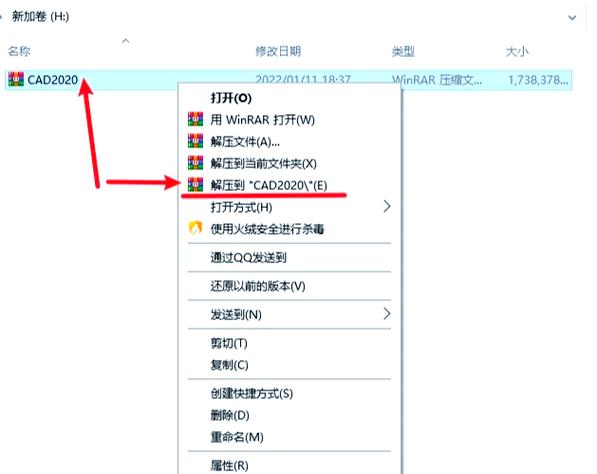
RAR:压缩率较高,但需第三方工具解压。
7z:开源格式,压缩效率优秀,需专用软件打开。
**二、不同操作系统的解压方法
**1. Windows系统
方法一:使用系统自带功能
Windows 10及以上版本支持直接解压ZIP文件。
步骤:
1. 右键点击压缩文件,选择“全部解压缩”。
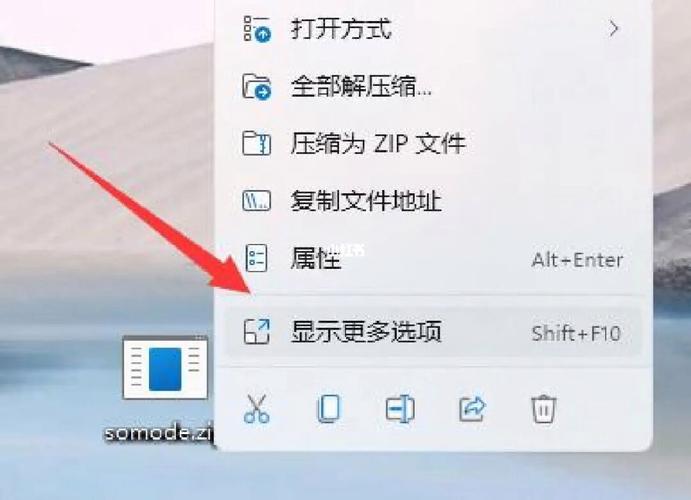
2. 在弹出的窗口中指定解压路径,点击“提取”即可。
方法二:第三方软件推荐
若需解压RAR或7z文件,可安装免费工具如7-Zip或WinRAR。
以7-Zip为例:
1. 安装后,右键点击压缩文件,选择“7-Zip” → “解压到当前文件夹”或自定义路径。
2. 若文件加密,输入正确密码后完成解压。

**2. macOS系统
方法一:系统内置解压工具
macOS支持直接解压ZIP文件,但对RAR或7z需借助第三方软件。
步骤:
1. 双击ZIP文件,系统自动解压至同名文件夹。
2. 若压缩包包含多个文件,解压后可在“访达”中查看。
方法二:使用The Unarchiver(推荐)
这是一款免费且支持多种格式的解压工具。
操作流程:
1. 从App Store下载并安装The Unarchiver。
2. 右键点击压缩文件,选择“打开方式” → “The Unarchiver”,文件将自动解压。
**3. Linux系统
Linux用户通常通过终端命令解压文件,灵活且高效。
解压ZIP文件:
unzip 文件名.zip
解压RAR文件:
需先安装unrar工具:
sudo apt-get install unrar # Debian/Ubuntu sudo yum install unrar # CentOS/Fedora
解压命令:
unrar x 文件名.rar
解压7z文件:
安装p7zip:
sudo apt-get install p7zip-full
解压命令:
7z x 文件名.7z
**三、常见问题与解决方案
**1. 解压时提示“文件损坏”
可能原因:文件下载不完整、压缩包本身损坏或病毒感染。
解决方法:
- 重新下载文件,确保传输过程无中断。
- 使用压缩软件的“修复”功能(如WinRAR的“工具”菜单)。
- 用杀毒软件扫描文件。
**2. 需要密码才能解压
- 若压缩包加密,需向文件提供者获取密码。
注意:不要尝试使用暴力破解工具,既低效也可能涉及法律风险。
**3. 分卷压缩包如何解压
分卷压缩的文件通常命名为“xxx.part1.rar”“xxx.part2.rar”等。
步骤:
1. 确保所有分卷文件位于同一文件夹。
2. 解压第一个分卷(如part1.rar),后续分卷将自动识别并合并。
**四、安全操作指南
解压文件虽简单,但需警惕潜在风险:
1、来源不可靠的文件:压缩包可能携带恶意软件,建议解压前用杀毒工具扫描。
2、慎点“自动运行”脚本:部分压缩包内含.exe或.sh自动执行文件,陌生来源切勿直接运行。
3、密码保护陷阱:若从非官方渠道获取加密压缩包,需谨慎核实提供者身份。
**五、提升效率的小技巧
1、批量解压:在支持软件(如Bandizip)中,可选中多个压缩包一键解压。
2、自定义路径:解压时直接指定目标文件夹,避免文件散乱。
3、压缩前预处理:删除无用文件、合并小文件后再压缩,可减少解压后的管理成本。
无论是工作还是生活场景,掌握文件解压技能都能显著提升效率,优先选择官方推荐工具,保持系统更新以兼容新格式,同时养成“先扫描、后解压”的习惯,既能保障数据安全,也能减少操作失误,遇到无法解决的问题时,不妨查阅软件官方文档或联系技术支持,避免盲目操作导致损失。
内容摘自:https://news.huochengrm.cn/cyzx/34938.html
 鄂ICP备2024089280号-2
鄂ICP备2024089280号-2